Las actualizaciones en WordPress
¿Por qué actualizar WordPress?
WordPress está en constante desarrollo y evolución. Por ello, cada cierto tiempo, se libera una actualización para mejorarlo y ampliar sus funcionalidades y su seguridad. Cuando actualizas tu WordPress estás permitiendo:
- Nuevas funcionalidades o mejoras en el propio WordPress
- Corrección de posibles errores e incompatibilidades
- Mantener y aumentar la seguridad frente a posibles vulnerabilidades o problemas descubiertos
También tienes que saber que desde la versión 3.7 WordPress ofrece la posibilidad de actualizarse automáticamente, siempre que tengas activadas las actualizaciones automáticas en la configuración de tu proyecto online.
Consejos antes de actualizar WordPress
Copia de seguridad completa
Actualizar tu proyecto online WordPress es un proceso bastante rápido y sencillo pero antes tendrás que tener en cuenta que como paso previo a la actualización es recomendable realizar una copia de seguridad completa de tu sitio web. Esto es una manera de prevenir posibles fallos de compatibilidad en el caso de que tuvieras plugins antiguos instalados o por si el tema que utilizas no estuviera preparado para funcionar con la última versión de WordPress.
Comprobar la compatibilidad de temas y plugins
Más vale invertir un poco de tiempo en comprobar que el tema y los plugins que utilizas serán compatibles con la nueva versión de WordPress. Esto lo puedes comprobar en el repositorio o web oficial del tema.
Chequear la actualización en un entorno local o de pruebas
También, y de manera opcional, es recomendable, para ciertos tipos de proyectos online como es el caso de tiendas online o sitios multi-idioma, que realices la actualización en un entorno de pruebas para simular y comprobar que no habrá interrupciones en el servicio en caso de surgir algún problema e incompatibilidad.
En cualquier caso, actualizar tu WordPress en un entorno local o de pruebas no te llevará más de 5 minutos y te ahorrará quebraderos de cabeza si algo saliese mal.
Tipos de actualizaciones en WordPress
Podrás encontrar diferentes tipos de actualizaciones. A veces se actualizará el propio WordPress, y otras veces lo harán los temas y los plugins así como algunas traducciones. A continuación te muestro los tipos de actualizaciones que podrás encontrar en tu WordPress:
- Actualizaciones del núcleo (WordPress)
- Actualizaciones de los plugins
- Actualizaciones de los temas
- Actualizaciones de las traducciones
¿Cómo activar las actualizaciones automáticas?
A partir de la versión 3.7 WordPress permite activar y/o desactivar las actualizaciones del CMS de forma automática (versiones de mantenimiento y seguridad, o todas). Igualmente desde la sección de plugins, podrás activar las actualizaciones automáticas para los plugins que quieras.
Cómo saber cuándo tengo que actualizar
Por norma general las actualizaciones de mantenimiento y seguridad, así como las actualizaciones de los ficheros de traducciones, siempre son automáticas y se ejecutan en segundo plano de manera que no tendrás que estar pendiente en estos casos.
Para el resto, aunque tengas las actualizaciones automáticas configuradas, WordPress te avisará siempre que se libere una nueva actualización, así que tampoco tendrás que preocuparte ni estar pendiente de nada.
Una vez que hayas iniciado sesión en tu sitio web WordPress podrás ver un aviso en la barra superior de la cabecera así como otros círculos de color con un número en su interior (el cual indica el número de actualizaciones disponibles).
En la siguiente imagen te muestro un ejemplo en el que hay 2 actualizaciones pendientes de las cuales 1 corresponde a los plugins.
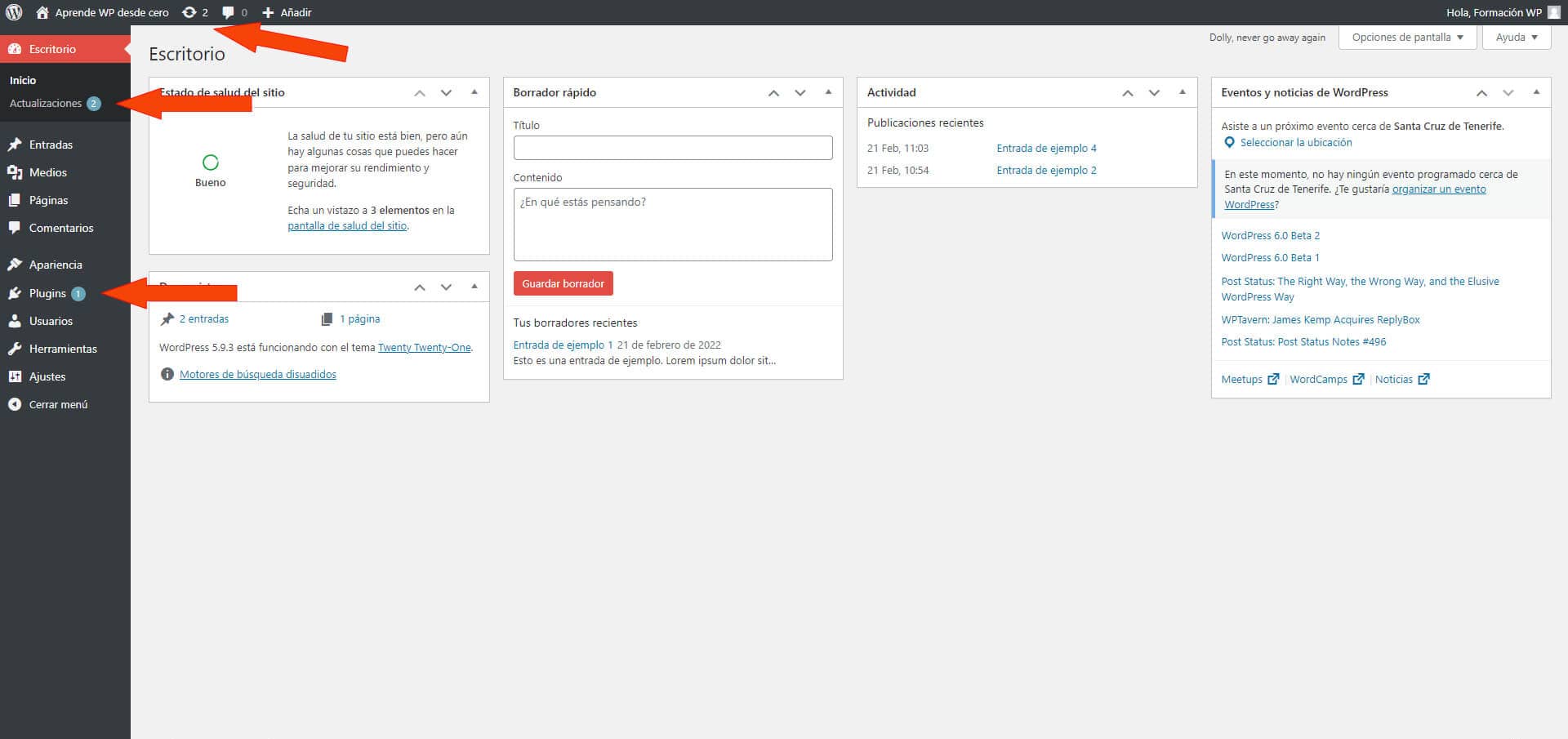
Actualizando
Existen actualizaciones que se ejecutan automáticamente en segundo plano, donde el usuario no tiene que realizar ninguna acción (actualizaciones desatendidas por el usuario).
También existen otros tipos de actualizaciones más comunes y frecuentes que sí requieren una acción por parte del usuario (actualizaciones semi-automáticas), donde el sistema te avisa mediante los mensajes y círculos de color en el área de administración, pero tendrás que ser tú quien ejecute dichas actualizaciones dirigiéndote a la sección de las Actualizaciones situada en la barra lateral izquierda de tu escritorio.
Una vez dentro de la sección de actualizaciones podrás encontrarte a su vez con varios tipos de actualizaciones:
WordPress
Para actualizar WordPress tendrás que hacer clic en el botón Actualizar ahora y comenzará el proceso automáticamente. Una vez que haya finalizado tendrás la opción de regresar a la sección de las actualizaciones o ir directamente al escritorio de tu WordPress.
Temas
Aquí tendrás que seleccionar los temas disponibles para actualizar y luego hacer clic en el botón Actualizar temas. Por norma general todos los temas instalados directamente desde el repositorio oficial de WordPress se actualizan de esta manera.
Plugins
En este caso tendrás que seleccionar los plugins disponibles para actualizar y luego hacer clic en el botón Actualizar plugins.
Traducciones
Salvo que solo se presente una actualización de traducciones (tendrás que hacer clic en el botón Actualizar traducciones) si hubiesen más actualizaciones simultáneamente, por ejemplo una actualización de un plugin más una actualización de traducciones, entonces las traducciones se actualizarán automáticamente y en segundo plano.
En casos excepcionales, si las actualizaciones automáticas han sido desactivadas, o WordPress no es capaz de actualizarse automáticamente, también podrás realizar las actualizaciones completamente a mano, desde el Administrador de archivos del hosting o a través de FTP.
Fecha de la última modificación: Febrero de 2024.
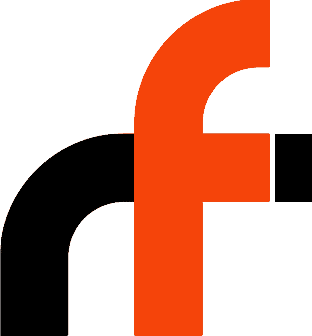
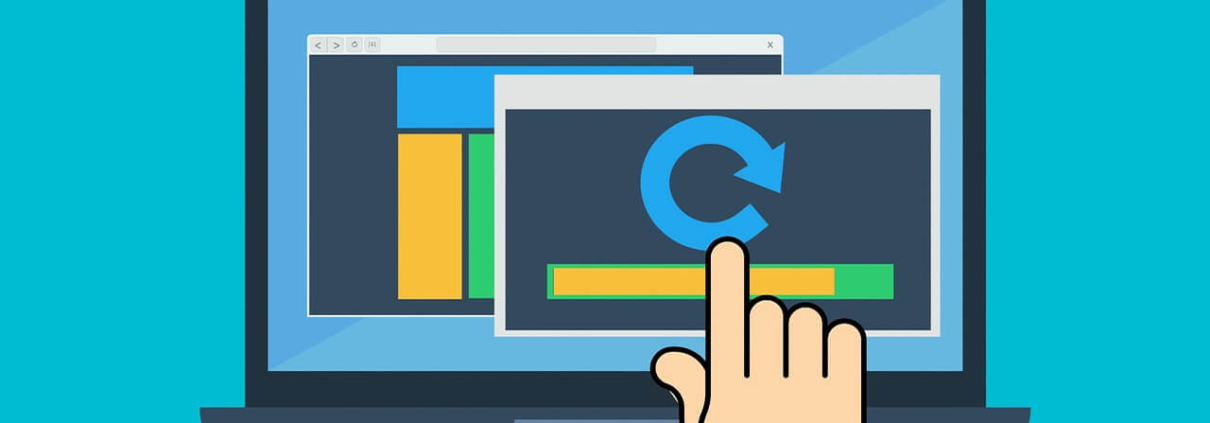
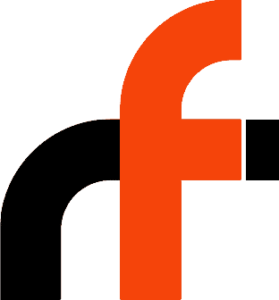
Dejar un comentario
¿Quieres unirte a la conversación?Siéntete libre de contribuir!